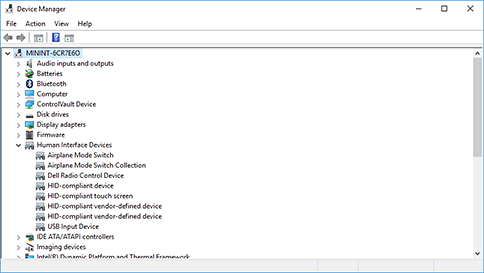
Tenha um laptop com tela de toque no Windows 10? Este sistema permite que você use o computador tocando na tela, convertendo-o em um tablet. Agora eu computador 2 em 1 são generalizados, mas muitas vezes o touchscreen ativa pode ser irritante, principalmente quando se deseja utilizar o aparelho de forma tradicional, com mouse e teclado.
Lo tela de toque torna-se um problema quando, por exemplo, você inadvertidamente toca na tela. Isso acontece se, por exemplo, você mover o computador de um lugar para outro ou se estiver trabalhando com um colega que descansa o dedo ativando a tela sensível ao toque. Esses casos estão longe de ser raros, mas felizmente existe um procedimento seguro e eficaz para desative a tela sensível ao toque em janelas 10 em alguns passos. A função também pode ser desativada temporariamente, mas certamente é muito útil. Vamos ver como fazer.
Desative a tela sensível ao toque no Windows 10
querer desative o toque do seu laptop? Existe um procedimento muito rápido para realizar no seu janelas 10. Para começar, vá para o Gerenciador de Dispositivos (Gerenciador de Dispositivos para aqueles que configuraram o Windows em inglês). Você pode fazer isso no Painel de Controle ou pesquisando no sistema. No último caso, basta ir ao botão Iniciar e começar a digitar o que você precisa.
O Gerenciador de dispositivos mantém registro de todos os dispositivos disponíveis em seu computador. A partir daqui, você pode alterar suas configurações, incluindo a desativação.
Uma vez no Gerenciador de Dispositivos, clique em Dispositivo de Interface Humana (HID). Vários itens aparecerão, incluindo Compatível com tela sensível ao toque HID que deve ser o último da lista. Clique duas vezes no item para abrir a janela de gerenciamento: clique na guia Driver e na nova tela clique em incapacitar. Neste ponto, confirme sua escolha quando a pergunta "Se você desativar o dispositivo, ele não funcionará. Desativar?" Para proceder e concluir a operação basta clicar em Sim. A partir deste momento, o touchscreen não funciona. Para fazer o teste, basta tocar e nada acontecerá. Para reativá-lo, basta seguir o mesmo procedimento, mas, uma vez na tela de toque compatível com HID, clicando com o botão direito do mouse basta selecionar Habilitar.
A ativação desta vez ocorrerá imediatamente, sem janela de confirmação. Além disso, em ambos os casos não é necessário reiniciar o computador.
Como desabilitar a touchscreen no Windows 10
























